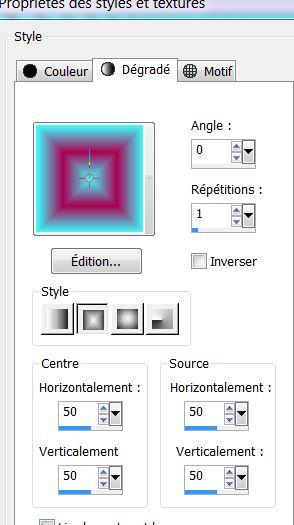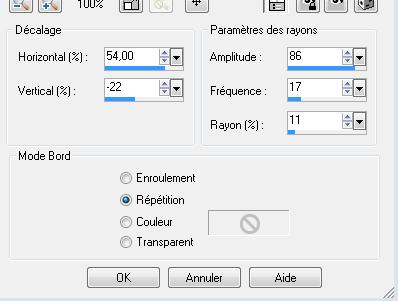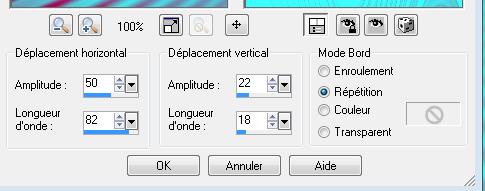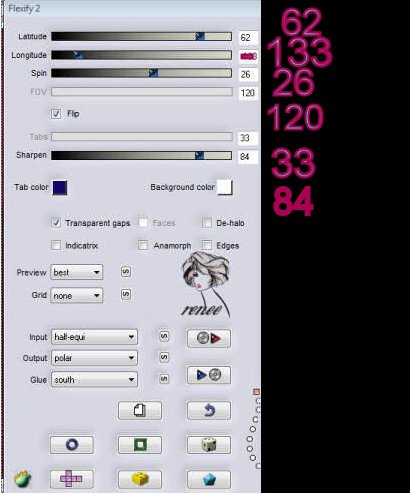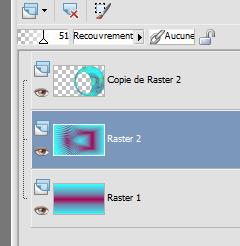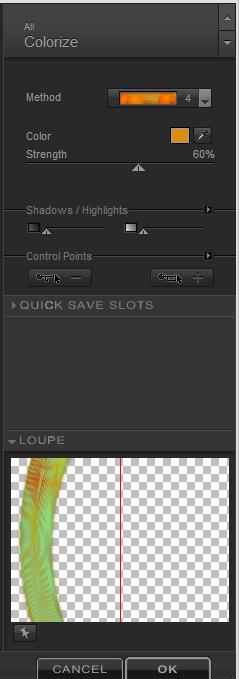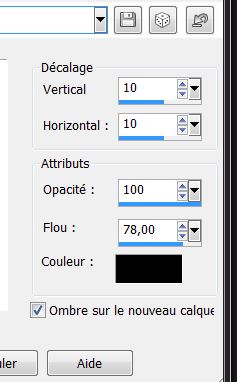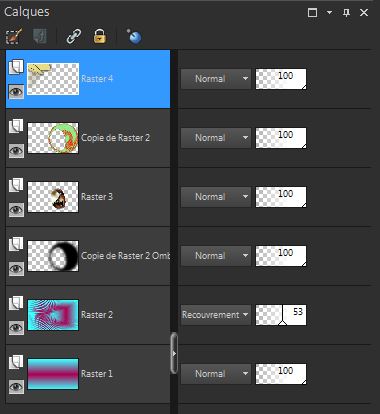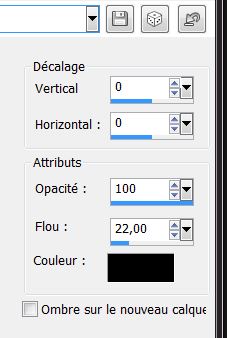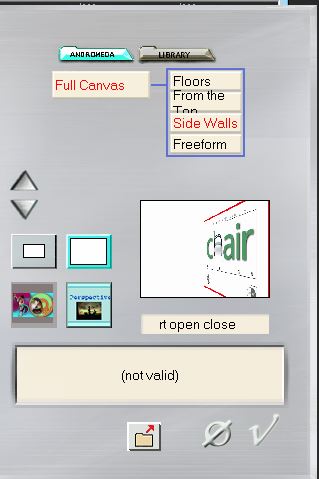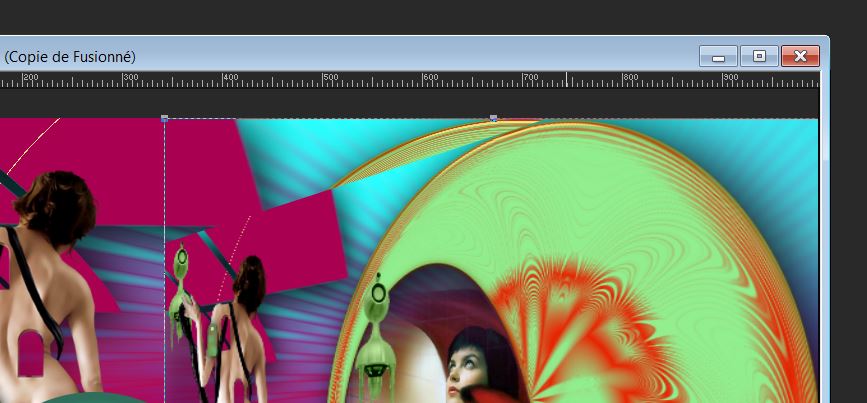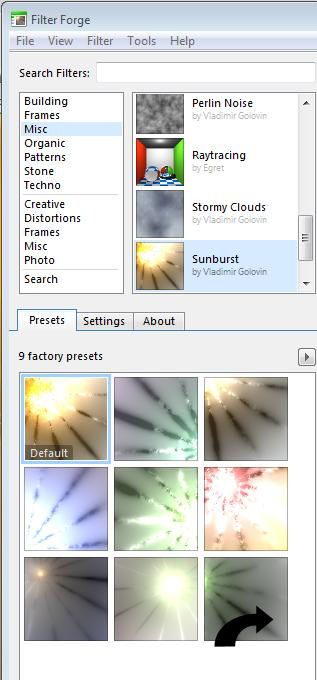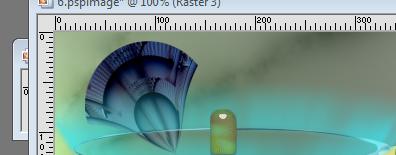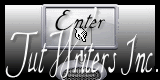|
Nieuwe
Vertalingen hier
Futur Spatial
Wij gaan beginnen
2. Bestand: Open een transparante afbeelding van 1000 x 600 pixels 3. Eigenschappen Voorgrond: zet de voorgrond/achtergrond op een lineair-verloop met onderstaande instellingen en vul de laag met het verloop
4. Eigenschappen Voorgrond: zet de voorgrond/achtergrond op een rechthoekig verloop met deze instellingen-Lagen- Nieuwe rasterlaag en vul de laag met dit verloop
5. Effecten- Vervormingseffecten- Stralenkrans met deze instellingen
6. Lagen- Dupliceren 7. Activeer de laag er onder=(raster 2) Zet de Mengmodus op "Overlay en zet de laagdekking van deze laag op 51% - Activeer de kopie-laag van raster 2 zet de Mengmodus van deze laag op "Normaal" 8. Effecten-Vervormingseffecten- Golf met deze instellingen
9. Effecten- Insteekfilters- Flaming pear - flexify2 met deze instellingen 62/ -133/26/120/33/84
10. Effecten- Insteekfilters-Eye Candy 5 Impact /glass /Preset "-clear " - Zo ziet het lagenpalet er nu uit
11. Effecten-Afbeeldingseffecten- Verschuiving met deze instellingen H= 200 en V =0 - transparant 12. Effecten- Insteekfilters-Nick Color effex pro.3 /Colorize-method 4 met deze instellingen
13. Effecten- 3 D effecten- Slagschaduw met deze instellingen-vink op schaduw op nieuwe laag
14. Selecties-Selectie laden/opslaan-selectie laden van af schijf en neem selectie ''futur_spatial'' 15 Lagen- Nieuwe rasterlaag 16 Activeer de tube « drevers-woman »/Bewerken- Kopiëren- Bewerken- Plakken in de selectie 17. Selecties- Niets selecteren Lagen-Schikken- Omlaag verplaatsen 18.Activeer de bovenstelaag in het lagenpalet 19. Lagen- Nieuwe rasterlaag 20. Selecties-Selectie laden/opslaan-selectie laden van af schijf en neem selectie ''futur_spatial1""/ Eigenschappen Achtergrond: zet de achtergrondkleur op : #e8dd84/ Gereedschap Vlakvulling: vul de selectie met de achtergrondkleur 21. Selecties- Niets selecteren Attentie: de achtergrondkleur blijft op #e8dd84 22. Effecten- Insteekfilters-Unlimited 2.0- Filter Factory Gallery A- Rings zet op 81 - Effecten- 3 D effecten- Slagschaduw met deze instellingen-geen!! vink op schaduw op nieuwe laag
*Zo ziet het lagenpalet er nu uit
- Blijf op de bovenstelaag in het lagenpalet 23. Open de tube « femalle « Bewerken- Kopiëren- Bewerken- Plakken als nieuwe laag 24. Open de tube « puzzle /Lagen Dupliceren lagen samenvoegen tot 1 laag met de puzzeltube Bewerken- Kopiëren- Bewerken- Plakken als nieuwe laag 25. Effecten- 3 D effecten- Slagschaduw met deze instellingen
26. Open de tube '' circle ''Bewerken- Kopiëren- Bewerken- Plakken als nieuwe laag en gum de stukjes met de puzzel weg wat te veel is zie voorbeeld
27. Open de tube ''robot'' Bewerken- Kopiëren- Bewerken- Plakken als nieuwe laag en plaats /lagen -schikken 3 x omlaag verplaatsen ( plaats onder de tube ''femme de gauche'') Lagen- Dupliceren en plaats 28. Lagen- Samenvoegen- Zichtbare lagen samenvoegen 29. Lagen- Dupliceren 30. Effecten- Insteekfilter - Andromeda perspective/preset =rt open close / Selectiegereedschap (K) trekuit naar links tot 350 pixels
31. Effecten- Insteekfilters-EyeCandy 5 -perpsective shadow -Preset Drop shadow blury Activeer de Insteekfilter - Forge met deze code 32. Activeer de onderste laag Effecten- Insteekfilters- Forge/misc /sunsburt/en neem de preset waar de pijl bij staat (Lukt het met dit filter niet dan neem de afbeelding en plak als nieuwe laag en verwijder de onderste laag)
33. Activeer de tube « calguisorbit4109 »/Afbeelding- Formaat wijzigen - Verkleinen met 55% /Afbeelding- Spiegelen - Bewerken- Kopiëren- Bewerken- Plakken als nieuwe laag en plaats 34. Effecten- Insteekfilters- Eyecandy5 /Blacklight" en neem de voorinstelling-preset ''reneespatial " 35. Activeer de tube « soucoupe « / Afbeelding- Formaat wijzigen - Verkleinen met 55% / Bewerken- Kopiëren- Bewerken- Plakken als nieuwe laag en plaats Lagen-Schikken- Omlaag verplaatsen Activeer de bovenste laag in het lagenpalet 36. Activeer weer de tube « puzzle »Bewerken- Kopiëren- Bewerken- Plakken als nieuwe laag en plaats
37. Effecten- Insteekfilters - Mura's meister /copies met deze instellingen 38. Verplaats omhoog boven de samengevoegde laag /Zet de Mengmodus van deze laag op "Overlay "en de laagdekking op 91% 39. Lagen- Samenvoegen- Zichtbare lagen samenvoegen 40. Afbeelding- Randen toevoegen met 5 pixels #000000 41. Afbeelding- Randen toevoegen met 25pixels #5baba4 42. Afbeelding- Randen toevoegen met 15 pixels #000000 43. Afbeelding- Randen toevoegen met 5 pixels #ffffff 44. Tekstgereedschap en neem een lettertype "Coca Colauii " grootte op 72 zit in de zip /Zet de voorgrondkleur op #e8dd84 en zet de achtergrondkleur op #6c0030- 45. Schrijf de tekst ''Futur Spatial''/Laag omzetten in rasterlaag en plaats 46. Lagen- Dupliceren 47. Activeer de laag er onder van de tekst 48. Effecten- Insteekfilters - EyeCandy 5 Impact /blacklight met de zelfde voorinstelling-''reneespatial''(je kunt de kleur eventueel veranderen ) Opslaan als JPG *
Ik maak deel uit van Tutorial Writers Inc. Mijn lessen staan geregistreerd ReneeGraphisme_Alle rechten voorbehouden
* |

 Vertalingen
Vertalingen